xp系統重裝光驅圖文教程(圖解)
發布時間:2022-04-20 文章來源:xp下載站 瀏覽:
|
系統軟件是指控制和協調計算機及外部設備,支持應用軟件開發和運行的系統,是無需用戶干預的各種程序的集合,主要功能是調度,監控和維護計算機系統;負責管理計算機系統中各種獨立的硬件,使得它們可以協調工作。系統軟件使得計算機使用者和其他軟件將計算機當作一個整體而不需要顧及到底層每個硬件是如何工作的。 小編認為xp系統重裝光驅教程是最簡單的重裝系統方式,U盤重裝系統需要制作u盤啟動盤,不適合電腦新手,所以還是光盤重裝xp系統靠譜,那么下面就讓我介紹xp系統重裝光驅教程,方便給你們光盤重裝xp系統。 第一步:BIOS啟動項調整 在安裝系統之前首先需要在BIOS中將光驅設置為第一啟動項。進入BIOS的方法隨不同BIOS而不同,一般來說有在開機自檢通過后按Del鍵或者是F2鍵等。進入BIOS以后,找到“Boot”項目,然后在列表中將第一啟動項設置為“CD-ROM”(PConline注:CD-ROM表示光驅。)即可(如圖1所示)。不同品牌的BIOS設置有所不同,詳細內容請參考主板說明書。 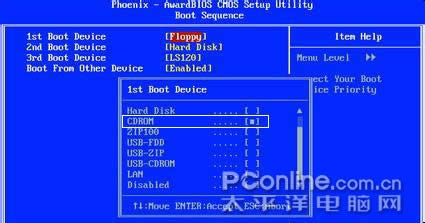 在BIOS將CD-ROM設置為第一啟動項之后,重啟電腦之后就會發現如圖2所示的“boot fromCD”提示符。這個時候按任意鍵即可從光驅啟動系統。如果超時未按,計算機將跳過圖2所示過程,從BIOS指定的第二啟動項目啟動,按上圖的話將從硬盤(HardDisk)啟動。 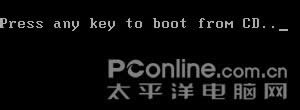 第二步:選擇系統安裝分區(如果事先用PQ等格式化過的話,直接就可以) 從光驅啟動系統后,就會看到如圖3所示的Windows XP安裝歡迎頁面。根據屏幕提示,按下Enter鍵來繼續進入下一步安裝進程。 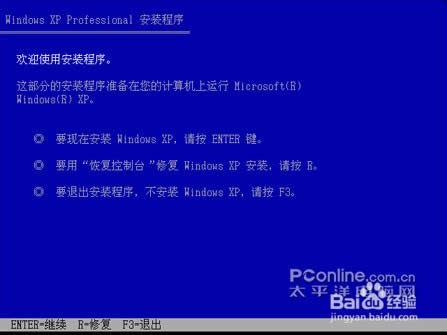 接著會看到Windows的用戶許可協議頁面(如圖4所示)。當然,這是由微軟所擬定的,普通用戶是沒有辦法同微軟來討價還價的。如果要繼續安裝winxpsp3,就必須按“F8”同意此協議來繼續安裝。 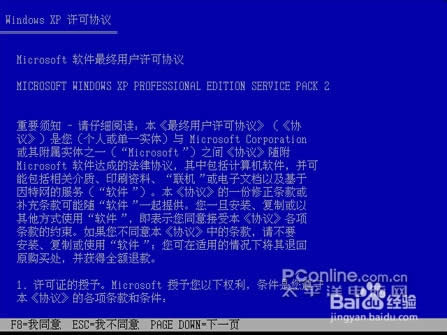 現在進入實質性的XP安裝過程了(如圖5所示)。新買的硬盤還沒有進行分區,所以首先要進行分區。按“C”鍵進入硬盤分區劃分的頁面。如果硬盤已經分好區的話,那就不用再進行分區了。 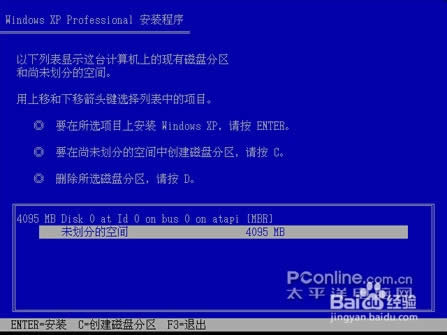 在這里把整個硬盤都分成一個區(如圖6所示),當然在實際使用過程中,應當按照需要把一個硬盤劃分為若干個分區。關于安裝WindowsXP系統的分區大小,如果沒有特殊用途的話以10G為宜。 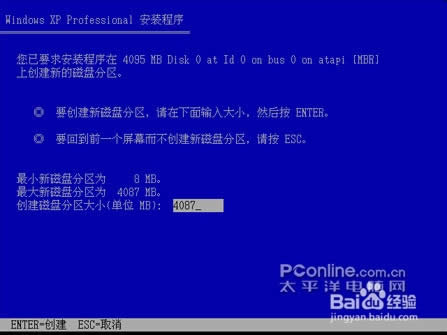 分區結束后,就可以選擇要安裝系統的分區了。選擇好某個分區以后,按Enter鍵即可進入下一步(如圖7所示)。 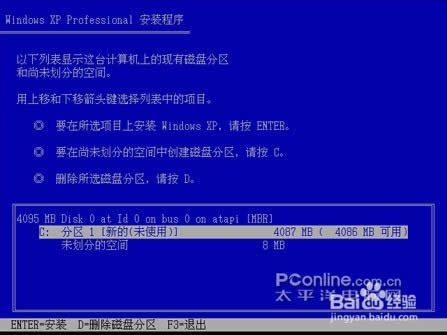 第三步:選擇文件系統 在選擇好系統的安裝分區之后,就需要為系統選擇文件系統了,在WindowsXP中有兩種文件系統供選擇:FAT32、NTFS。從兼容性上來說,FAT32稍好于NTFS;而從安全性和性能上來說,NTFS要比FAT32好很多。作為普通Windows用戶,推薦選擇NTFS格式。在本例中也選擇NTFS文件系統(如圖8所示)。  進行完這些設置之后,Windows XP系統安裝前的設置就已經完成了,接下來就是復制文件。(如圖9所示) 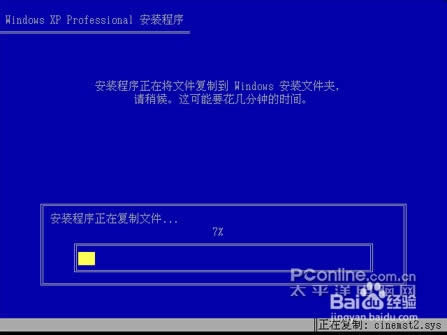 在進行完系統安裝前的設置之后,接下來系統就要真正的安裝到硬盤上面去了,雖然WindowsXP的安裝過程基本不需要人工干預,但是有些地方,例如:輸入序列號,設置時間,網絡,管理員密碼等項目還是需要人工干預的。 Windows XP采用的是圖形化的安裝方式,在安裝頁面中,左側標識了正在進行的內容,右側則是用文字列舉著相對于以前版本來說WindowsXP所具有的新特性。(如圖1所示) 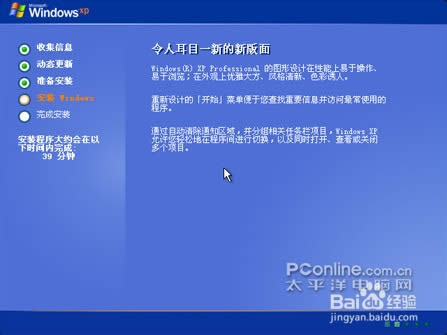 第一步:區域和語言選項 WindowsXP支持多區域以及多語言,所以在安裝過程中,第一個需要設置就是區域以及語言選項了。如果沒有特殊需要的話,這一步直接按“下一步”即可。 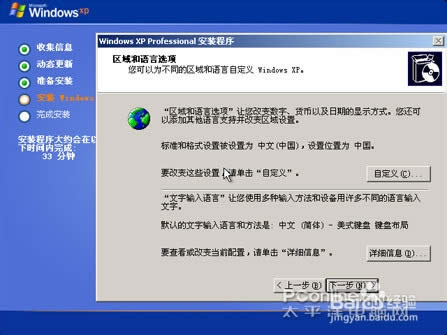 點擊圖2中的“自定義”按鈕即可進入自定義選項卡。WindowsXP內置了各個國家的常用配置,所以只需要選擇某個國家,即可完成區域的設置。而語言的設置,主要涉及到默認的語言以及輸入法的內容,點擊“語言”選項卡即可進行相應設置(如圖3所示)。 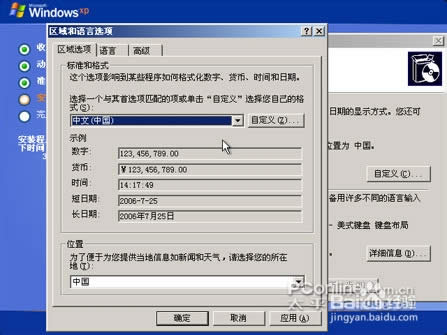 第二步:輸入個人信息 個人信息包括:姓名和單位這兩項。對于企業用戶來說,這兩項內容可能會有特殊的要求,對于個人用戶來說,在這里填入你希望的任意內容即可(如圖4所示)。 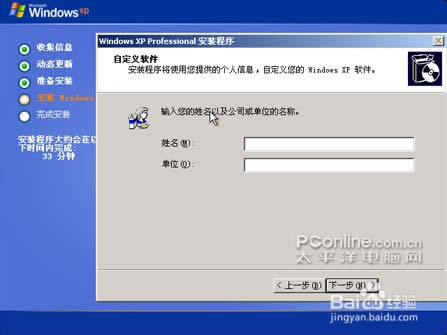 第三步:輸入序列號 在這里需要輸入Windows XP的序列號才能進行下一步的安裝,一般來說可以在系統光盤的包裝盒上找到該序列號(如圖5所示)。 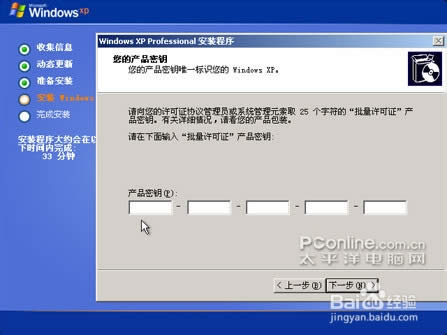 第四步:設置系統管理員密碼 在安裝過程中XP會自動設置一個系統管理員帳戶。在這里,就需要為這個系統管理員帳戶設置密碼(如圖6所示)。由于系統管理員帳戶的權限非常大,所以這個密碼盡量設置的復雜一些。 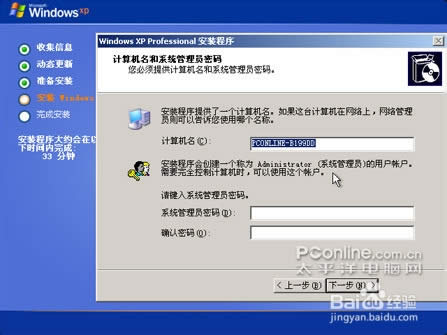 第五步:設置日期和時間 接下來要進行設置的是系統的日期以及時間(如圖7所示)。當然,如果是在中國使用的話,那就直接點“下一步”就可以了。  第六步:設置網絡連接 網絡是XP系統的一個重要組成部分,也是目前生活所離不開的。在安裝過程中就需要對網絡進行相關的設置(如圖8所示)。如果你是通過ADSL等常見的方式上網的話,選擇“典型設置”即可。 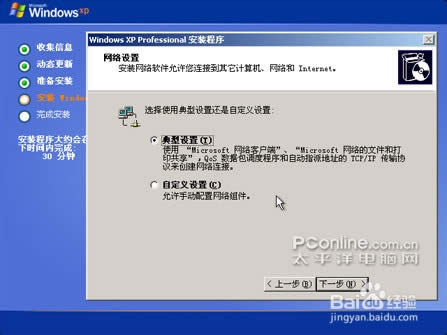 在網絡設置部分還需要選擇計算機的工作組或者計算機域(如圖9所示)。對于普通的家庭用戶來說,在這一步直接點擊“下一步”就可以了。 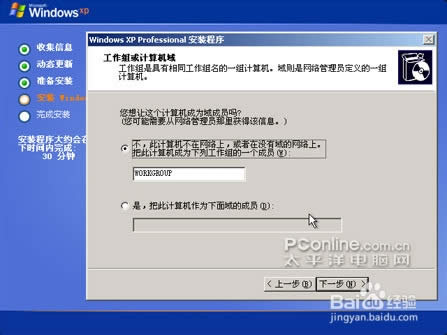 在Windows XP安裝過程中需要設置的部分到這里就結束了 經過系統安裝前,安裝過程中的設置之后,Windows XP系統的安裝部分就結束了,但離那期盼已久的“藍天,綠地”還有幾步路要走。 第一步:調整屏幕分辨率 在安裝完成后,Windows XP會自動調整屏幕的分辨率(如圖1所示)。 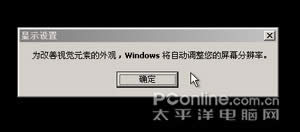 正如圖2所示對話框中所說的,能夠看清楚對話框中文字的話,那就點擊“確定”,不然點擊“取消”。  在屏幕分辨率設置結束后,就可以看到Windows XP的歡迎頁面了(如圖3所示)。 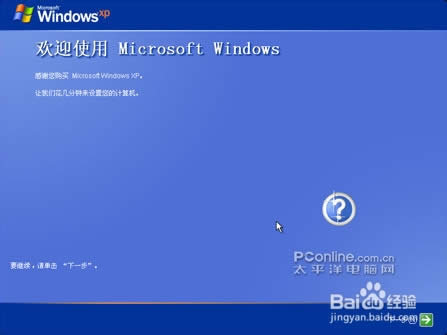 第二步:設置自動保護 WindowsXP具有較高的安全性,其提供了一個簡單的網絡防火墻以及系統自動更新功能。在這里建議將“網絡防火墻”和“自動更新”開啟(如圖4所示)。 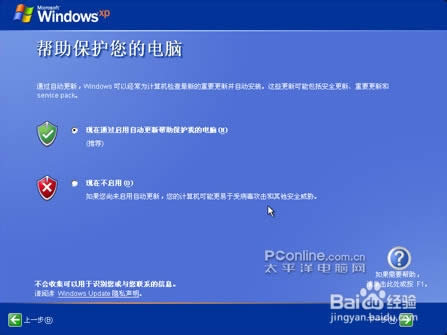 第三步:設置網絡連接 在這里需要選擇計算機連到網絡的方式,一般家庭用戶選擇“數字用戶線(DSL)”即可,如果是局域網用戶的話那就選擇“局域網LAN”(如圖5所示)。 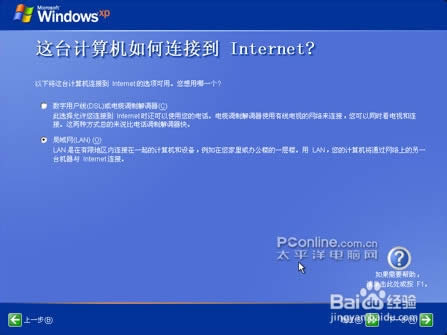 選擇了局域網后,就需要對IP地址以及DNS地址等項目進行配置,這里要按照具體的網絡配置填入相應的內容方可(如圖6所示)。 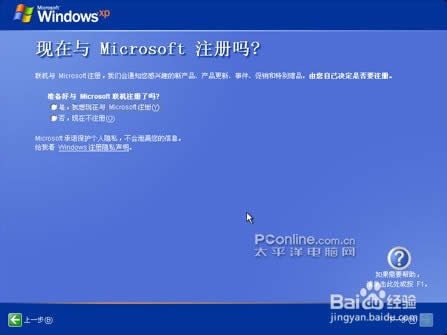 第四步:與Microsoft注冊 在這里可以選擇要不要在Microsoft上注冊(如圖7所示),這里的注冊并不是Windows XP的激活,所以是否注冊都無關緊要。 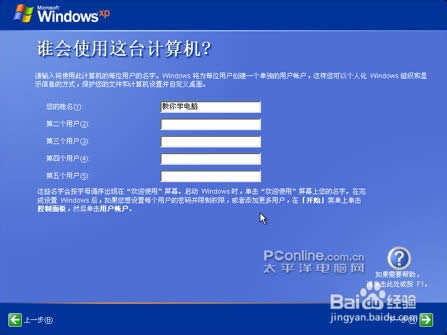 第五步:創建用戶帳號 在這里需要來創建用戶帳號(如圖8所示),這里可以任意為帳號命名。 以上就是小編給你們介紹的xp系統重裝光驅教程了,光盤重裝xp系統是最傳統,最簡單的重裝系統方式,所以你們還不知道如何重裝系統的,就可以使用小編我這個光盤重裝xp教程吧,希望這篇文章對你們帶來幫助! 系統軟件一般是在計算機系統購買時隨機攜帶的,也可以根據需要另行安裝。 |
相關文章
上一篇:w7 mtu更改辦法
下一篇:一鍵裝機純凈版xp系統

